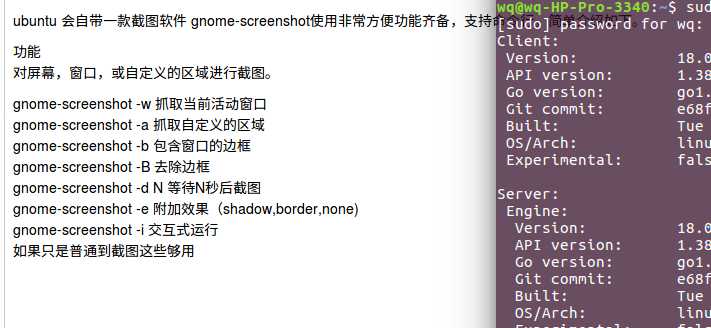ubuntu 会自带一款截图软件 gnome-screenshot使用非常方便功能齐备,支持命令行。简单介绍如下。
功能
对屏幕,窗口,或自定义的区域进行截图。
gnome-screenshot -w 抓取当前活动窗口
gnome-screenshot -a 抓取自定义的区域
gnome-screenshot -b 包含窗口的边框
gnome-screenshot -B 去除边框
gnome-screenshot -d N 等待N秒后截图
gnome-screenshot -e 附加效果(shadow,border,none)
gnome-screenshot -i 交互式运行
如果只是普通到截图这些够用,下面截图一张试试!